Suporte técnico para Disk Defrag
Perguntas frequentes:
- Fizemos uma comparação lado a lado do Auslogics Disk Defrag Pro e Disk Defrag Ultimate. Está curioso para ver como eles se comparam?
-
Qual é a diferença entre os novos produtos DDFree - DDPro - DDUltimate?
Em 4 de julho de 2019, a linha de produtos da Auslogics foi atualizada. O produto Auslogics Disk Defrag Pro agora é o Auslogics Disk Defrag Ultimate
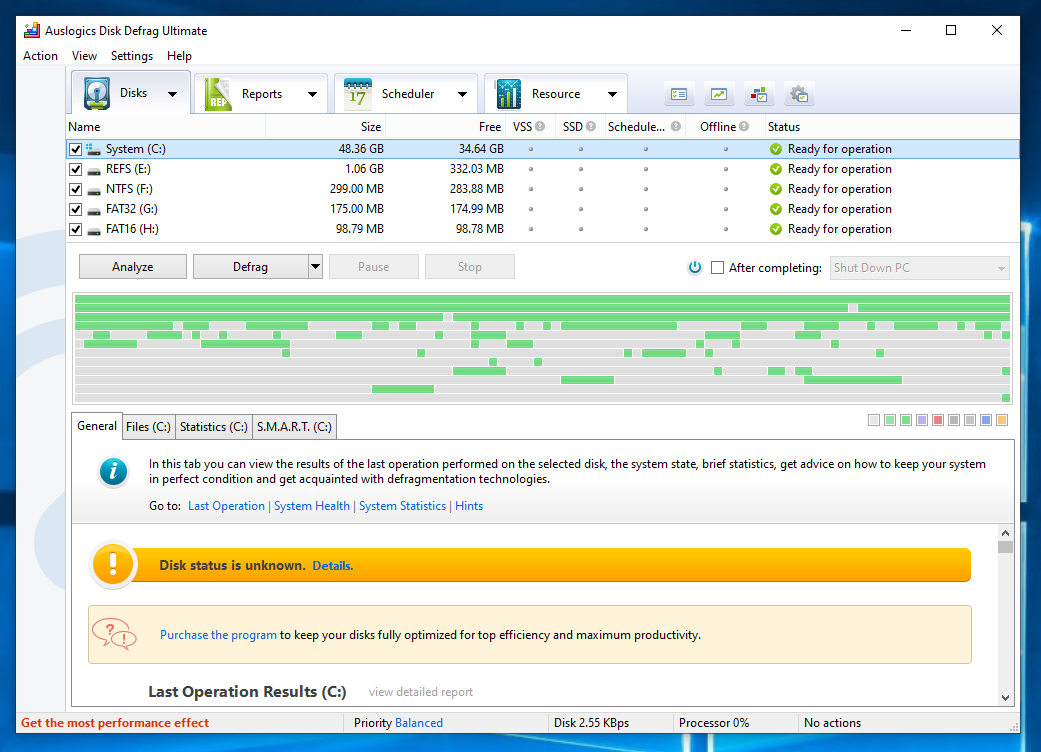
Se você adquiriu a chave de licença Auslogics Disk Defrag Pro antes de 4 de julho de 2019, você pode continuar utilizando-a no Auslogics Disk Defrag Ultimate. Você pode saber mais sobre o produto acessando este link - https://auslogics.com/pt/software/disk-defrag-pro/
A partir de 4 de julho de 2019, a Auslogics Disk Defrag Pro oferece um novo produto na linha Disk Defrag - https://auslogics.com/pt/software/disk-defrag/pro/
Nossa linha de produtos passou por amplas mudanças, as quais incluíram várias melhorias em cada produto que fazemos. Como parte das mudanças, nosso modelo de distribuição também mudou. No entanto, mantivemos disponíveis todos os recursos mais populares em nossos produtos gratuitos, portanto, você ainda pode utilizar esses recursos pelo tempo que quiser sem ter que pagar por eles.
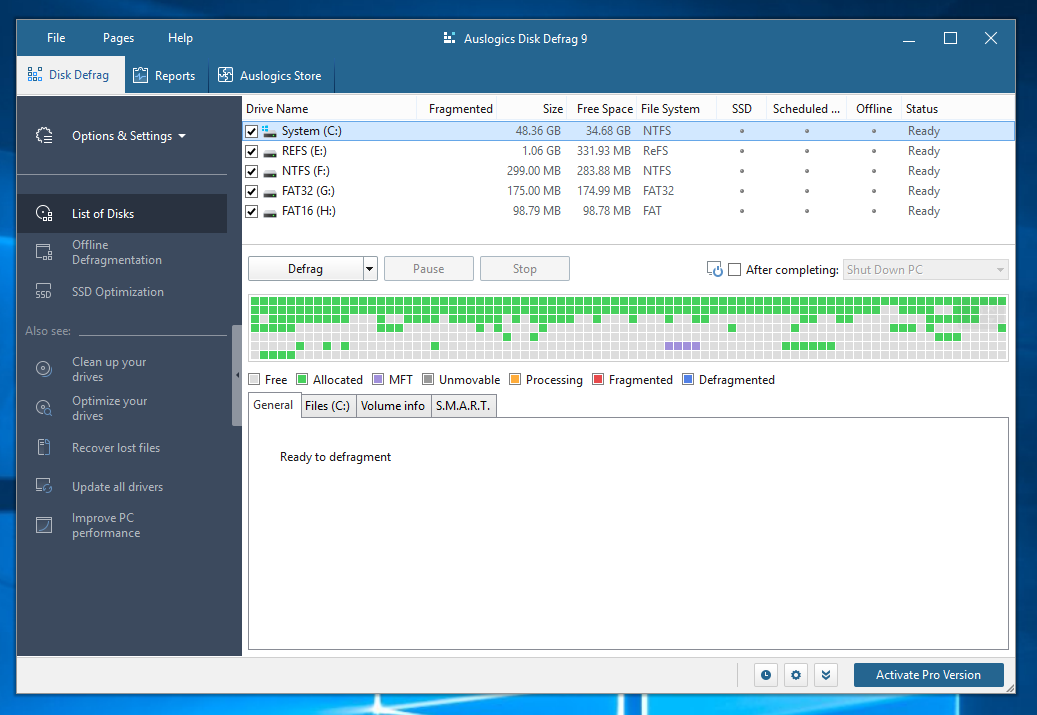
As chaves adquiridas para o novo produto Auslogics Disk Defrag Pro não funcionam no novo Auslogics Disk Defrag Ultimate.
-
Qual é a diferença entre uma desfragmentação simples e o modo desfragmentar e otimizar?
Ao contrário da simples desfragmentação, o modo de desfragmentar e otimizar aplica várias técnicas de otimização:
- Consolidação de espaço livre
- Colocação inteligente de arquivos de sistema*
- Mover arquivos regulares da zona reservada de MFT para o resto do espaço em disco
*Este recurso é desativado por padrão. Você pode habilitá-lo na guia ;crwdn;ht;0;ht;crwdn;Algoritmos;crwdn;ht;1;ht;crwdn;, nas configurações do programa.
Se você ainda não encontrou a resposta que está procurando, preencha este formulário de contato com sua dúvida e vamos respondê-la logo.
-
Posso desfragmentar discos grandes de vários terabytes?
Sim. O Disk Defrag é fornecido com um mecanismo eficiente que permite desfragmentar unidades de vários terabytes.
Se você ainda não encontrou a resposta que está procurando, preencha este formulário de contato com sua dúvida e vamos respondê-la logo.
-
O que é MFT?
Provavelmente o mais importante dos arquivos de sistema de chaves (metadados) que define um volume NTFS, a tabela de arquivos mestre ou MFT é o local onde as informações sobre cada arquivo e diretório em um volume NTFS são armazenadas. O MFT é, em essência, uma tabela de banco de dados relacionais contendo vários atributos sobre arquivos diferentes. Ele age como o ponto de partida e o recurso de gestão central de um volume NTFS — uma espécie de 'índice' para o volume, pode-se dizer. Isso de certa forma se parece um pouco com a tabela de alocação de arquivos em uma partição FAT, mas é muito mais do que apenas uma lista de clusters usados e disponíveis.
Atualmente estamos trabalhando no suporte de desfragmentação do MFT, de modo que o seu MFT também pode ser desfragmentado pelo programa. Este recurso estará disponível em uma versões principais futuras do programa.
Se você ainda não encontrou a resposta que está procurando, preencha este formulário de contato com sua dúvida e vamos respondê-la logo.
-
É possível desfragmentar discos RAID?
O Auslogics Disk Defrag também funciona em discos RAID. O controlador RAID ainda apresenta os discos RAID como um armazenamento NTFS para o sistema de arquivos e, portanto, o Auslogics Disk Defrag não vai fazer nada diferente para matrizes RAID.
Se você ainda não encontrou a resposta que está procurando, preencha este formulário de contato com sua dúvida e vamos respondê-la logo.
-
Quais arquivos temporários o Disk Defrag remove?
Quando a opção está habilitada, o Disk Defrag remove arquivos temporários nos seguintes locais antes de defragmentar: C:\Documents and Settings\<USERNAME>\Local Settings\Temp (ou C:\Users\<USERNAME>\AppData\Local\Temp) e
C:\Windows\Temp. Isso pode melhorar significativamente a velocidade de desfragmentação.Se você ainda não encontrou a resposta que está procurando, preencha este formulário de contato com sua dúvida e vamos respondê-la logo.
-
Por que alguns dos arquivos são ignorados pelo programa?
Às vezes o Disk Defrag ignora determinados arquivos porque eles estão bloqueados por outro programa em execução. Uma solução comum seria fechar todos os aplicativos em execução quando você desfragmentar o disco. Alguns arquivos (MFT, etc.) são ignorados porque são arquivos de sistema e não podem ser desfragmentados por este programa.
O Disk Defrag também precisa de um espaço em disco contínuo para cada arquivo a ser desfragmentado. Se o seu disco tiver muito espaço livre mas for dividido em pequenos intervalos de espaço, o Disk Defrag não pode desfragmentar alguns dos arquivos grandes (como filmes etc.). Para resolver esse problema, você pode executar o modo 'Desfragmentar e otimizar'. Ele irá consolidar o espaço livre em um bloco contínuo e desfragmentar até mesmo os maiores arquivos em seus discos.
O Disk Defrag pode desfragmentar discos rígidos com a partir de 1% de espaço livre disponível. No entanto, melhores resultados podem ser obtidos se houver pelo menos 10% de espaço livre no disco.
Se você ainda não encontrou a resposta que está procurando, preencha este formulário de contato com sua dúvida e vamos respondê-la logo.
-
O que é o erro "Espaço livre não encontrado"?
O Disk Defrag precisa de um espaço em disco contínuo para cada arquivo a ser desfragmentado. Se o seu disco tiver muito espaço livre, mas for dividido em pequenos intervalos de espaço, o Disk Defrag não pode desfragmentar alguns dos arquivos grandes (como filmes etc.). Para resolver esse problema, você pode executar o modo 'Desfragmentar e otimizar'. Ele irá consolidar o espaço livre em um bloco contínuo e desfragmentar até mesmo os maiores arquivos em seus discos.
O Disk Defrag pode desfragmentar discos rígidos com a partir de 1% de espaço livre disponível. No entanto, melhores resultados podem ser obtidos se houver pelo menos 10% de espaço livre no disco.
Se você ainda não encontrou a resposta que está procurando, preencha este formulário de contato com sua dúvida e vamos respondê-la logo.
-
O Disk Defrag oferece suporte para linha de comando?
Sim, a ferramenta de linha de comando é chamada 'cdefrag. exe' e pode ser encontrada na pasta do programa, depois de baixar e instalar o programa. Acesse esta página para a lista completa de parâmetros de linha de comando.
Se você ainda não encontrou a resposta que está procurando, preencha este formulário de contato com sua dúvida e vamos respondê-la logo.
-
Que arquivos de sistema o Disk Defrag pode mover para a parte mais rápida do disco?
Em todas as versões do Windows:
%WINDIR%\System32\config\DEFAULT %WINDIR%\Prefetch\* %WINDIR%\System32\*.dll %WINDIR%\System32\config\DEFAULT.LOG* %WINDIR%\winsxs\*\*.dll %WINDIR%\System32\*.exe %WINDIR%\System32\config\SAM %WINDIR%\winsxs\*\*.exe %WINDIR%\System32\*.ocx %WINDIR%\System32\config\SAM.LOG* %WINDIR%\winsxs\*\*.ocx %WINDIR%\System32\*.sys %WINDIR%\System32\config\SECURITY %WINDIR%\winsxs\*\*.sys %WINDIR%\System32\*.drv %WINDIR%\System32\config\SECURITY.LOG* %WINDIR%\winsxs\*\*.drv %WINDIR%\System32\drivers\*.sys %WINDIR%\System32\config\SOFTWARE %WINDIR%\System32\config\SOFTWARE.LOG* %WINDIR%\System32\config\SYSTEM %WINDIR%\System32\config\SYSTEM.LOG* Apenas no Windows XP:
%WINDIR%\System32\Documents and Settings\*\NTUSER.DAT %WINDIR%\System32\Documents and Settings\*\NTUSER.DAT.LOG* %WINDIR%\System32\Documents and Settings\*\Local Settings\Application Data\Microsoft\Windows\UsrClass.dat %WINDIR%\System32\Documents and Settings\*\Local Settings\Application Data\Microsoft\Windows\UsrClass.dat.LOG* No Windows Vista e mais recente:
%WINDIR%\System32\config\COMPONENTS %WINDIR%\System32\config\COMPONENTS.LOG* %WINDIR%\System32\Boot\BCD %WINDIR%\System32\Boot\BCD.LOG* %WINDIR%\System32\Users\*\NTUSER.DAT %WINDIR%\System32\Users\*\NTUSER.DAT.LOG* %WINDIR%\System32\Users\*\AppData\Local\Microsoft\Windows\UsrClass.dat %WINDIR%\System32\Users\*\AppData\Local\Microsoft\Windows\UsrClass.dat.LOG* Observação! O recurso de posicionamento inteligente de arquivos do sistema está desativado por padrão. Você pode habilitá-lo na guia Algoritmos nas configurações do programa.
Se você ainda não encontrou a resposta que está procurando, preencha este formulário de contato com sua dúvida e vamos respondê-la logo.
-
O Auslogics Disk Defrag é compatível com quais versões do Windows? Funciona com processadores de 64 bits e 32 bits?
O Auslogics Disk Defrag oferece suporte para as seguintes versões do Windows:
- Windows 7 (32 bits e 64 bits)
- Windows 8 (32 bits e 64 bits)
- Windows 8.1 (32 bits e 64 bits)
- Windows 10 (32 bits e 64 bits)
- Windows 11
Ele não oferece suporte para o Windows 2000, 95, 98, 98SE, ME, XP ou Vista.
Não existem versões para Mac ou Linux.
Se você ainda não encontrou a resposta que está procurando, preencha este formulário de contato com sua dúvida e em breve a responderemos.
-
É realmente GRÁTIS?
Sim, o Auslogics Disk Defrag grátis é absolutamente grátis para uso doméstico e comercial. Para ter acesso à funcionalidade avançada, você pode comprar uma licença para atualizar para o Disk Defrag Pro ou obter o otimizador de unidades profissional com serviço completo – Disk Defrag Ultimate.
Se você ainda não encontrou a resposta que está procurando, preencha este formulário de contato com sua dúvida e vamos respondê-la logo.
-
Eu tenho uma unidade de estado sólido (SSD) como a minha unidade do sistema. O seu programa vai reconhecê-lo? Como ele funciona com SSDs?
Sua unidade SSD está segura, não importa qual produto Auslogics que você use nela. O software Auslogics Disk Defrag detecta se a unidade do sistema é um SSD e executa nele a otimização do SSD em vez da desfragmentação regular. A otimização de SSD utiliza algoritmos especiais que otimizam com segurança a sua unidade e ajudam a estender a vida útil. Se por algum motivo que você quiser usar a desfragmentação normal em sua unidade SSD, é possível fazer isso com o desfragmentador de disco, mas você precisará selecionar manualmente esta opção para a sua SSD.
Se você ainda não encontrou a resposta que está procurando, preencha este formulário de contato com sua dúvida e vamos respondê-la logo.


![[Step-by-Step Guide] How to Perform a Clean Boot on Windows 10/11 to Resolve Conflicts](/en/articles/wp-content/uploads/2018/11/shutterstock_1224965896-1.jpg)
![[SOLVED] What if Your Computer Is Slow on Startup and Takes Ages to Boot Up?](/en/articles/wp-content/uploads/2024/10/SOLVED-What-if-Your-Computer-Is-Slow-on-Startup-and-Takes-Ages-to-Boot-Up.png)








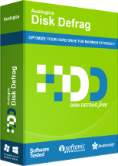
 Baixar
Baixar